
作为一名几乎每天都要在电脑前面至少坐10个小时的用户,我不断尝试各种外设设备,包括触摸板、轨迹球、滚轮鼠标和垂直鼠标等等等等。不过人体工程学的外设设备,相比游戏外设、普通办公外设来说,还是小众了一些,所以通常价格较高,保护身体的代价和治疗他们一样不菲。。。

所以,看到618 罗技Lift这款垂直鼠标有好价:300多就能入手,我马上就下单了。一方面是300多的价格,放在人体工程学外设圈子来说,属于比较便宜的了。。。另一方面,它是专为小到中等大小手掌设计(还有照顾左撇子的左手版本)。市面上可以找到一些其他品牌的垂直鼠标,但它们通常适合大手使用,并且往往没有足够的倾斜角度使手腕和肘部处于正确的中立位置,更没有左手版本。
设计与使用体验
罗技Lift采用双色设计,前半部分为塑料材质,后半部分为橡胶材质。有黑色、米白色和玫瑰色三种颜色可供选择;我入手的是珍珠白,前部为冷色调的白色,手掌握持区域为浅灰色。

塑料表面为缎面软触感,而不是那种光滑闪亮的表面。防滑的同时,也能让手指轻松的操作和在上面移动。后方的橡胶材质,则提供了更大的摩擦力,让鼠标在手心里更加稳定。


我是18cm的中小形手,罗技Lift给我的持握体验非常棒:我的腕部和手臂都非常放松,手掌和手指可以完全包袱整个鼠标,拇指可以不费力的落在2个侧键之间,个人觉得不论是操作体验,还是持握手感都相当不错。

垂直持握的时候,整个手都处在一个非常放松的状态。如果,鼠标微动像游戏鼠标那样,清脆和“紧实”的话,你的每一次点击都会让你很在意,因为每一次点击都让你放松的手臂突然紧绷,久而久之反而会更累,这是很多廉价垂直鼠标所不在意的通病。罗技Lift的微动让我印象非常深刻:绵软且键程短,你几乎不需要费什么力气,就能完成点击的操作。静音的设计,也很适合放在办公室里使用。

鼠标的滚轮设计也很特别,滚轮设计的非常“圆润”,那是因为垂直使用鼠标的时候,手指横向移动范围会变小,大都会使用手指的侧面去操作滚轮,这种圆润的设计,更贴合指侧,侧滚的时候后会更加舒适,这些是很多垂直鼠标容易忽视的地方。Lift 具有 SmartWheel 滚动功能,可根据不同需求提供精准定位和疾速滚动。磁性滚轮让您只需轻弹手指即可在两种滚动样式之间顺畅切换。

当然,人体工学鼠标其实是,很难满足所有人的持握要求的。罗技Lift也有一些让我觉得不够舒适的地方:没有侧裙的设计,会让小拇指有点无处安放的感觉;另外,就是个人觉得按键稍微有少。因为拇指的2个侧键我经常用到,鼠标中键也是,当我想给“语音输入”功能配置一个快捷键时,发现只能改到DPI切换键上,然而这个按键的位置没法快速操作,点按也有点费力。希望下一代能在拇指、食指或者是无名指附近增加一些按键吧。

不过整体的持握手感,我觉得还是非常棒的。Lift的人体工学设计,还是挺符合亚洲手型的(至少非常适合我的),57°倾角设计,和手放在桌子上的自然休息位,保护手腕,使用时能维持一个舒适放松的姿势,比较舒服, 也能高效输出,不会影响到操作。我觉得非常搭配罗技的ERGO K860人体工学键盘来使用,一定程度上能够起到缓解/预防腱鞘炎的效果。


我们可以用蓝牙或附带的2.4 GHz无线接收器连接罗技Lift。同时,Lift支持的设备数量最多为3台。切换设备非常简单,只需按下鼠标底部的按钮即可。比较值得一体的是Lift使用的是罗技Bolt接收器,而非优联。罗技Bolt接收器是基于蓝牙LE(低功耗)。虽然 罗技Bolt 是基于蓝牙的技术,但它是一个端到端的封闭系统。相比普通蓝牙和优联,在复杂环境中,罗技Bolt在的连接延迟性、抗干扰性和安全性都更优秀,非常适合罗技Lift办公、商用的定位。

不少品牌,会在性能上把这种垂直鼠标,按照办公鼠标的标准去设计,DPI大都非常低。如果你也使用的是4K显示器,偏低的DPI会让鼠标的日常使用体验变得非常糟糕。罗技Lift配备了一个400~4000 DPI传感器,4000 DPI刚好是我一直在使用的鼠标速度。(P.S.这样立着放,看起来有点像个电熨斗,笑)

续航是我用罗技外设,最不担心的事,罗技承诺一节AA电池可以让Lift使用长达24个月。虽然短时间内没办法给各位测出结果,但以我这把ERGO K860的使用经验:买来2年多,只换过一次电池。我想以我的使用强度和使用习惯,罗技Lift坚持1年左右应该是没啥问题的。

换电的设计,是个双刃剑,一方面会比充电用起来省心,也会让鼠标价格更便宜,但是另一方面,也会让鼠标变得比较重啊。罗技Lift 含电重量在130g左右,因为垂直鼠标不会有抬起鼠标的操作,所以大部分用户应该对重量不会特别敏感,不过个人还是希望下一代能把重量控制在100g左右吧。
软件与功能
好马配好鞍,好用的外设,必须得搭配好用的驱动软件,才能发挥它的最大价值,Lift这一类办公外设尤是如此。而这,也正是罗技较于同类型产品的优势所在,专为办公设计的Logi Options+驱动提供了很多好用和使用的辅助功能,这里给大家分享几个我觉得好用的功能。

如果你刚好使用的是MX系列或者是ERGO系列键盘,那么你可以在多台计算机上使用同一套鼠标和键盘。Logi Options+可无缝使用和控制多台PC。只需将光标移到屏幕边缘,即可把鼠标+键盘切换到另一台PC上。或者将文件从一台机器复制,然后粘贴到另一台机器上。这个功能最厉害的地方,是可以跨系统运行,比如你的一台电脑是Mac一台是Windows,Flow功能也可以让你同时控制这2台不同系统的PC。
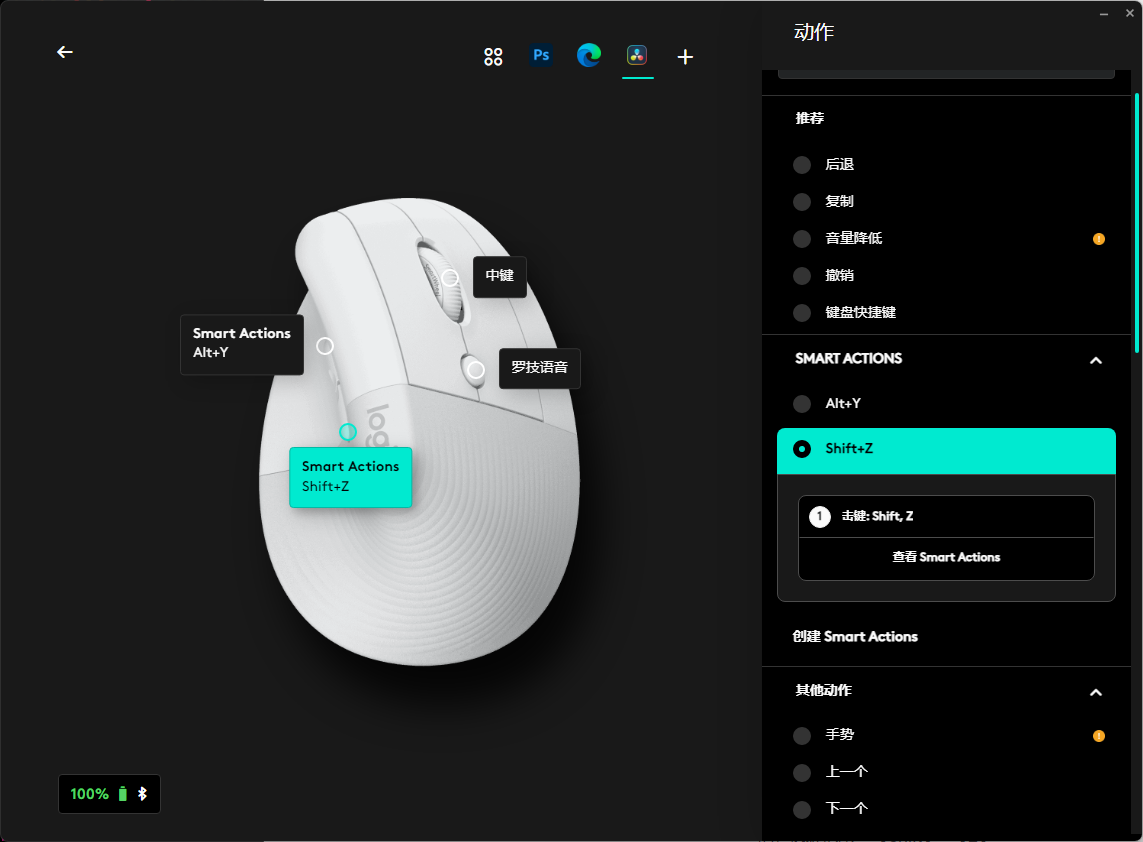
还允许为Adobe Photoshop、Adobe Premiere Pro、Final Cut Pro、Google Chrome、Safari、Zoom、Microsoft Teams、Word、Excel、PowerPoint和Edge等软件创建特定于应用程序的按钮功能,当然你也可以手动添加程序,然后自定义按键功能。

刚刚提到的语音输入功能,联合百度大脑实现的功能,所以中文识别完全没问题。词库也很丰富,出错次数比较少,好像还能识别方言。



面对日常办公中大量的重复操作,我们可使用Logi Options+应用程序中的Smart Actions宏自定义智能操作功能,通过一次点击自动执行多项任务,从而将工作流程化繁为简,包括自动执行常规任务来帮助用户提高生产力。驱动里有现成的模板可以直接拿来用,你也可以根据自己的需求自定义,这一套“如果...那么..."的设置逻辑,还是挺有意思的,有点Excel公式的感觉~

当然,目前版本有个稍微膈应人的地方,就是Logi Options+显示罗技Lift的DPI不是数值,而是百分比。而且这个百分比和实际DPI之间是对数比例,还不是线性比例。虽然我早就习惯了4000DPI,所以直接拉满就行。对于那些习惯了2000,或是其他DPI的朋友,想要一次性设置到为,还得浪费点时间,实属没必要,希望以后还是换成数值的吧。
最后
虽然这类鼠标可能需要一些时间来适应,但一旦习惯了垂直握持,它会给你带来前所未有的舒适与放松,帮助你减轻长时间使用鼠标带来的手腕疲劳。如果你在寻找一款人体工程学设计的鼠标,希望提供舒适性的同时,还能提供丰富的功能提升工作效率,我觉得罗技Lift是一个值得考虑的选择。
